| フリーフォームのコマンドで直線を描く |
 フリーフォームのアイコン フリーフォームのアイコン
 をクリック。 をクリック。 |
 始点にポインターを置きクリック。(ボタンを離す) 始点にポインターを置きクリック。(ボタンを離す) |
 終点までドラッグしてダブルクリック。 終点までドラッグしてダブルクリック。 |
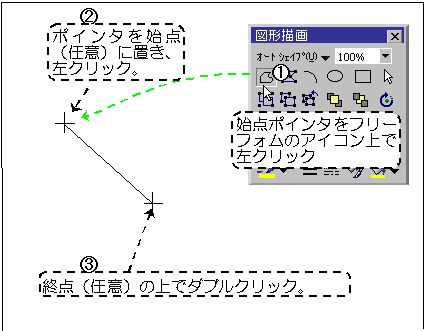 |
| フリーフォームのコマンドでギザギザ線を描く |
 フリーフォームのアイコン フリーフォームのアイコン
 をクリック。 をクリック。 |
 始点にポインターを置きクリック。 始点にポインターを置きクリック。 |
 次の頂点までドラッグしてクリック。(繰り返し) 次の頂点までドラッグしてクリック。(繰り返し) |
 終点までドラッグしてダブルクリック。 終点までドラッグしてダブルクリック。 |
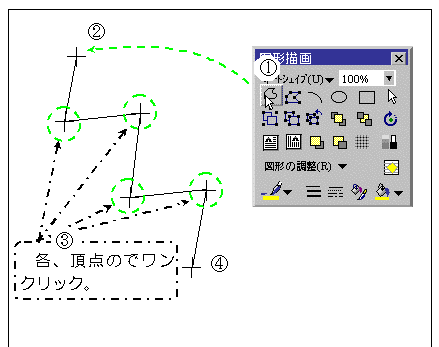 |
| フリーフォームのコマンドで四角形(閉じた線)を描く |
 フリーフォームのアイコン フリーフォームのアイコン
 をクリック。 をクリック。 |
 始点にポインターを置きクリック。 始点にポインターを置きクリック。 |
 次の頂点までドラッグしてクリック。(繰り返し) 次の頂点までドラッグしてクリック。(繰り返し) |
 終点までドラッグしてクリック。 終点までドラッグしてクリック。 |
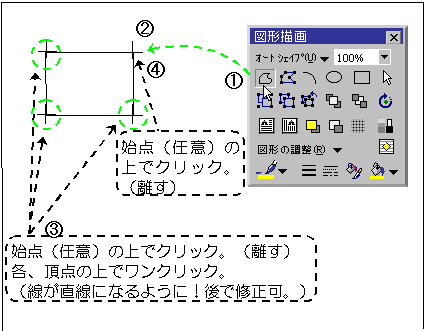 |
| 四角形のコマンドで長方形を描く |
 四角形のアイコン 四角形のアイコン
 をクリック。 をクリック。 |
 始点にポインターを置きクリック(クリックしたまま)。 始点にポインターを置きクリック(クリックしたまま)。 |
 対角線の終点までドラッグしてボタンを離す。 対角線の終点までドラッグしてボタンを離す。 |
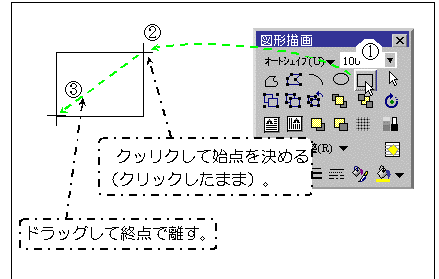 |
| 四角形で正方形を描く |
 四角形のアイコン 四角形のアイコン
 をクリック。 をクリック。 |
 始点にポインターを置きクリック(クリックしたまま)。 始点にポインターを置きクリック(クリックしたまま)。 |
 Shiftキーを押しながら、対角線の終点までドラッグしてボタンを離す。 Shiftキーを押しながら、対角線の終点までドラッグしてボタンを離す。 |
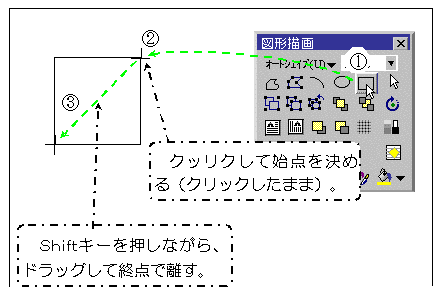 |
| 楕円のコマンド楕円形を描く |
 楕円のアイコン 楕円のアイコン
 をクリック。 をクリック。 |
 始点にポインターを置きクリック(クリックしたまま)。 始点にポインターを置きクリック(クリックしたまま)。 |
 対角線の終点までドラッグしてクリックを離す。 対角線の終点までドラッグしてクリックを離す。 |
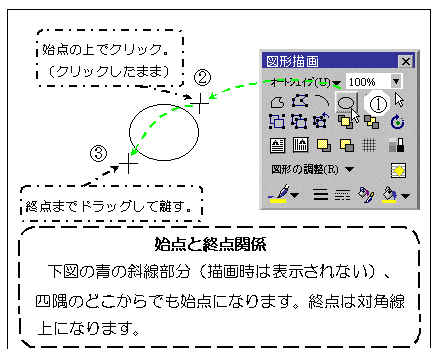 |
| 楕円のコマンドで真円を描く |
 楕円のアイコン 楕円のアイコン  をクリック。 をクリック。 |
 始点にポインターを置きクリック(クリックしたまま)。 始点にポインターを置きクリック(クリックしたまま)。 |
 Shiftキーを押しながら、対角線の終点までドラッグしてクリックを離す。 Shiftキーを押しながら、対角線の終点までドラッグしてクリックを離す。 |
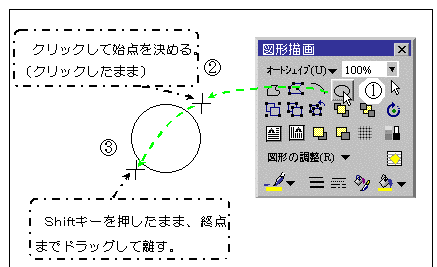 |
| 円弧のコマンドを使って半円を描く |
| 円弧の描画は、任意の大きさ・開き方を調節しにくいので、右上の半円を自動描画して編集します。 |
 円弧のアイコン 円弧のアイコン
 をクリック。 をクリック。 |
 始点にポインターを置きクリック。(自動描画により右上部の1/4の弧が描かれます。) 始点にポインターを置きクリック。(自動描画により右上部の1/4の弧が描かれます。) |
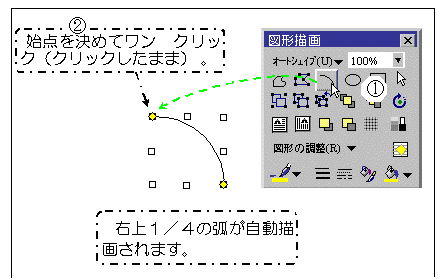 |
 黄色の 黄色の  印の上にポインタを置きクリック(クリックしたまま)。
印の上にポインタを置きクリック(クリックしたまま)。 |
 円周上にドラッグし終点で離す。 円周上にドラッグし終点で離す。 |
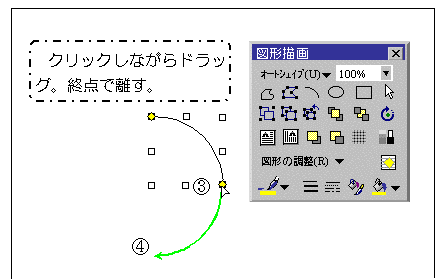 |
|
 |
| NEXT INDEX (Wordでお絵かき)
Go Back |